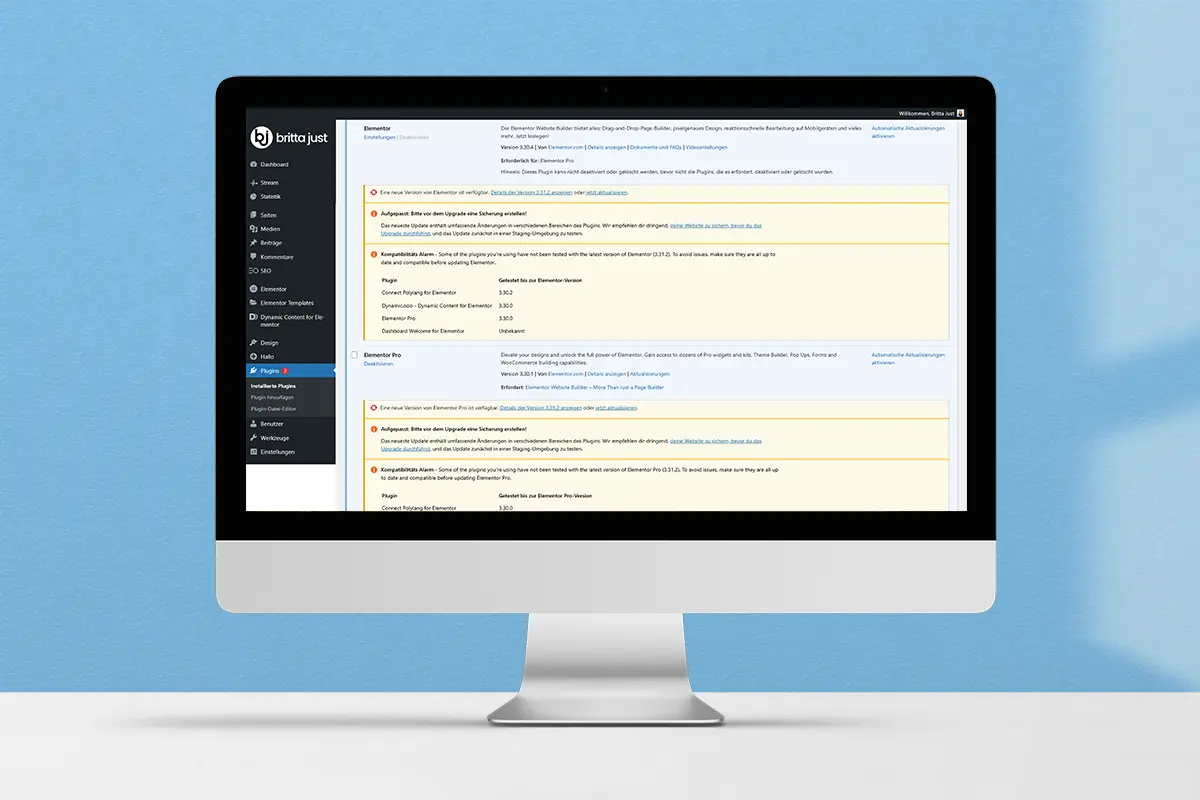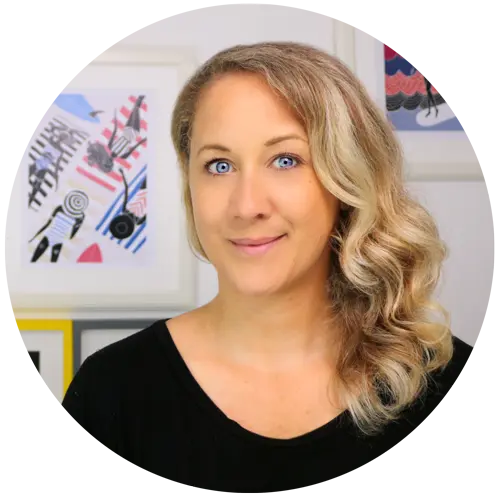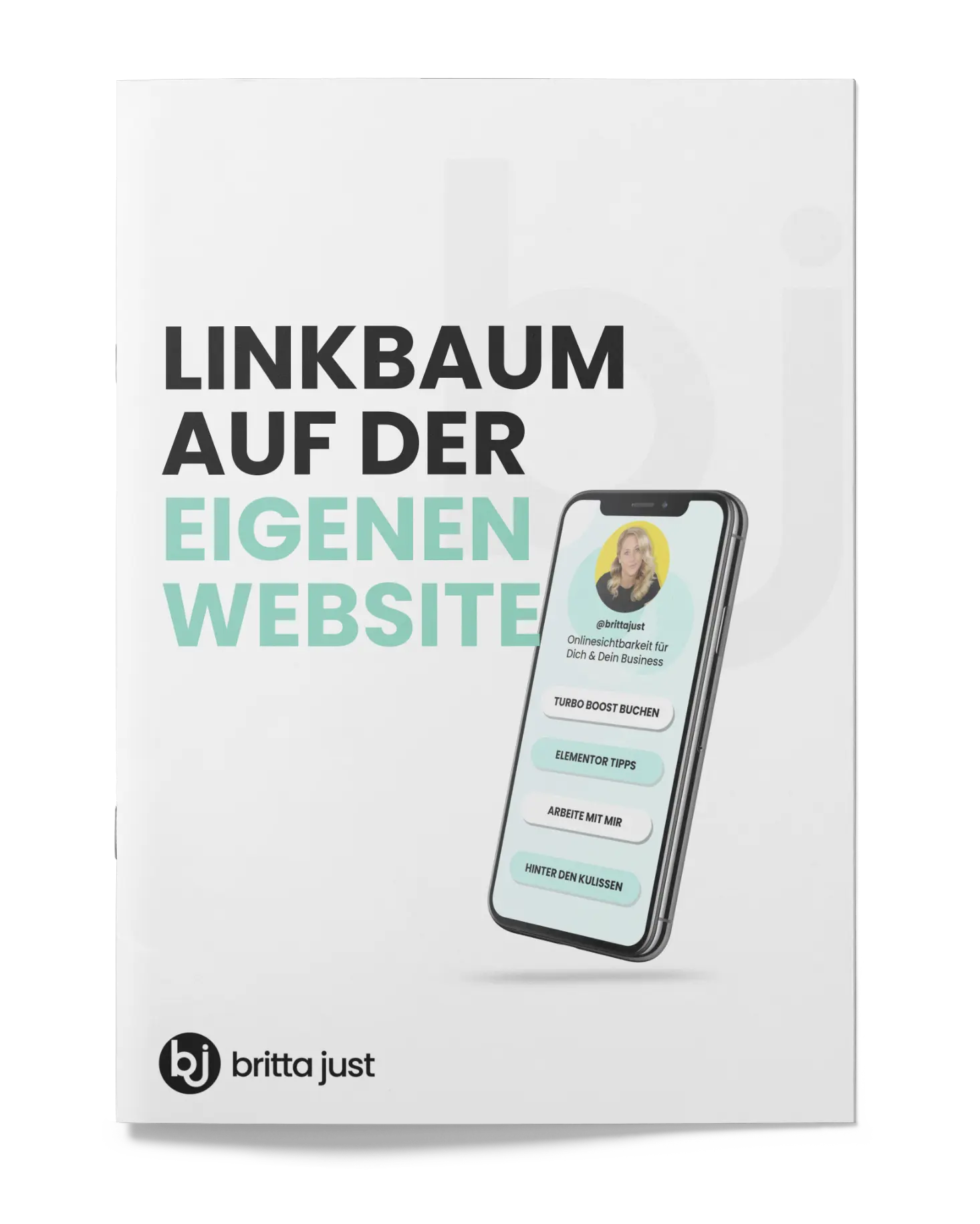WordPress Updates sorgen bei Dir für Schnappatmung? Dont worry 🍩 Ich verrate Dir kurz & knackig, in welcher Reihenfolge Du Deine Website richtig aktualisierst.
Aktualisierungen gehören zu WordPress wie der morgendliche Kaffee zum Homeoffice – ohne läuft’s einfach nicht rund.
Updates gehören zu WordPress wie der Kaffee zum Homeoffice — ohne sie läuft’s nicht rund. Ignorierst Du Aktualisierungen, riskierst Du Bugs, Kompatibilitätsprobleme und im schlimmsten Fall Sicherheitslücken, die Hacker:innen ausnutzen können. Updates schließen diese Lücken und halten Deine Website stabil und sicher.
Hast Du bereits schlechte Erfahrungen mit WordPress Updates gemacht?
Gehörst Du vielleicht auch zu den Websitesbesitzer:innen, denen regelmäßig der kalte Schweiß auf der Stirn ausbricht, wenn WordPress nach einem Update verlangt? Etwa, weil Du schon die leidige Erfahrung machen musstest, dass ein Update, gerne in Zusammenhang mit einem Elementorplugin, Deine Website zerschießt, und Du seitdem die rot leuchtenden Punkte, die auf Aktualisierungen aufmerksam machen, lieber gekonnt ignorierst? Keine gute Idee, by the way … 😉
Donut worry 🍩Hier kommt meine Anleitung für stressfreie WordPress Updates
Damit Du künftig entspannt auf „Jetzt aktualisieren“ klicken kannst, habe ich Dir eine kurze, praktikable Anleitung zusammengestellt. Wichtigster erster Schritt: Vorsicht ist die Mutter der Porzellankiste, also mache immer erst eine Sicherung Deiner Website, damit Du im Fall der Fälle schnell wieder herstellen kannst.
So gehst Du bei Updates von WordPress am besten vor
Aktualisiere dann Deine Website in folgender Reihenfolge, um Konflikte zwischen den verschiedenen Bestandteilen bestmöglich zu vermeiden.
Die goldene Regel lautet: Von klein nach groß, also erst die „Anhängsel“, dann die größeren Sachen und am Schluss „Core“, also das eigentliche WordPress System.
Das bedeutet bei den Optionen Plugins, Themes und Core konkret:
- Plugins zuerst – erst alle Erweiterungen aktualisieren
- Themes danach – dann Dein Design auf den neuesten Stand bringen
- WordPress Core zuletzt – erst dann das Hauptsystem updaten
Zusammenfassung: Plugins → Themes → WordPress Core.
Pro-Tipp für Elementor Nutzer:innen
Elementor selbst empfiehlt eine ergänzend folgende Reihenfolge: Zuerst die Add-ons (Third-Party-Erweiterungen für Elementor), dann Elementor Pro und zuletzt die kostenlose Elementor-Version (Elementor Core).
Warum? Add-ons passen oft ihren Code an neue Schnittstellen an. Wenn Du WordPress oder Elementor zuerst aktualisierst, kann es passieren, dass Plugincode nicht mehr zu den neuen Schnittstellen passt — das führt zu Fehlfunktionen oder zum kompletten Ausfall der Seite. Aktualisierst Du die Add-ons zuerst, können sie sich anpassen, bevor das Hauptsystem verändert wird. So vermeidest Du unnötige Konflikte.
Zusammenfassung: Add-ons → Elementor Pro → Elementor Core.
Noch ein Hinweis zur Auswahl von Add-ons: Nutze so wenige Drittanbieterplugins wie möglich bzw. nötig. Ich empfehle Dir, nur Add-ons von Entwicklerteams zu verwenden, die aktiv gepflegt werden und auf Kompatibilität achten.
Warum diese Reihenfolge so wichtig ist
Plugins und Add-ons sind quasi Erweiterungen am Code der Hauptsoftware. Wenn Du das Hauptsystem zuerst aktualisierst und dabei Funktionen entfernst oder Schnittstellen änderst, die Plugins noch nutzen, entstehen Konflikte – Fehlermeldungen, der White Screen of Death oder eine nicht mehr funktionierende Website sind mögliche Folgen. Werden die Erweiterungen zuerst angepasst, laufen anschließende Core-Updates deutlich reibungsloser.
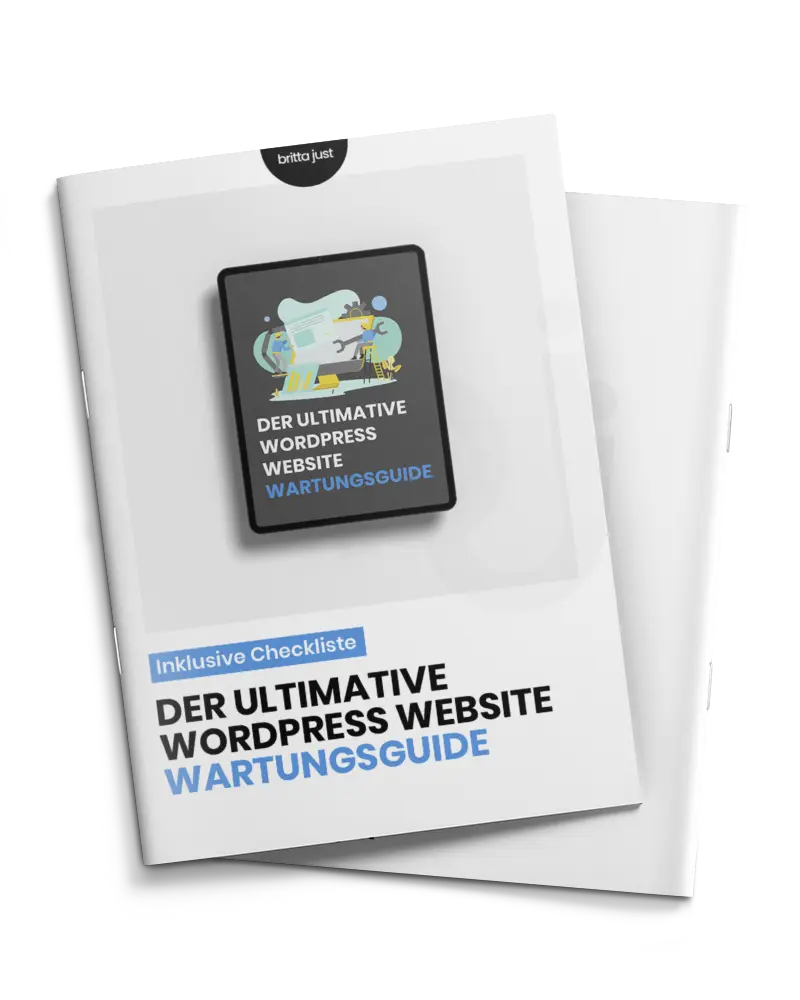
Mein Wartungsguide
Dir bereitet das Thema Website Wartung trotzdem noch Kopfzerbrechen?
Dann hol Dir hier im Tausch gegen Deine eMail-Adresse meinen Guide „Der ultimative WordPress Website Wartungsguide“ inklusive Checkliste mit einer genauen Anleitung und praktischen Tipps.